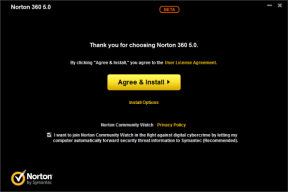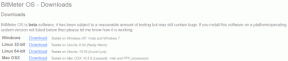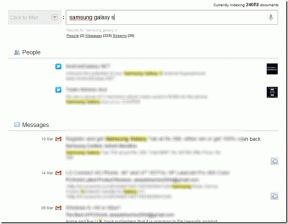एक्सेल (.xls) फाइल को vCard (.vcf) फाइल में कैसे बदलें?
अनेक वस्तुओं का संग्रह / / November 28, 2021
हम समझते हैं कि आप एक्सेल फाइलों को vCard फाइलों में बदलना चाहते हैं और ऐसा करने के तरीकों की तलाश कर रहे हैं। ठीक है, आपको चिंता करने की ज़रूरत नहीं है क्योंकि आप एकदम सही जगह पर आ गए हैं। सभी विधियों और चरणों में जाने से पहले, आइए पहले देखें कि एक्सेल फ़ाइल और vCard फ़ाइल क्या हैं। फाइलों के इस रूपांतरण के क्या कारण हैं?
एक्सेल फाइल (xls/xlsx) क्या है?
एक्सेल फाइल किसके द्वारा बनाई गई फाइल फॉर्मेट है? माइक्रोसॉफ्ट एक्सेल. इस प्रकार की फाइलों का विस्तार है “.xls” (माइक्रोसॉफ्ट एक्सेल 2003 तक) और “.xlsx” (माइक्रोसॉफ्ट एक्सेल 2007 के बाद से)। इसका उपयोग स्प्रेडशीट के रूप में डेटा को व्यवस्थित करने और डेटा पर ही विभिन्न गणना करने के लिए किया जाता है।
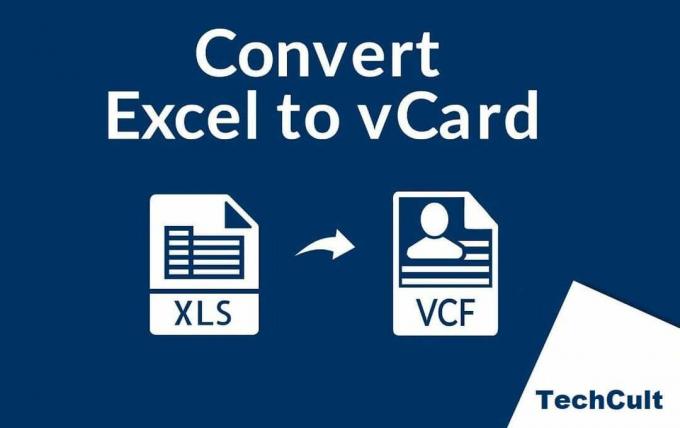
vCard फ़ाइल (.vcf) क्या है?
vCard को VCF (वर्चुअल कॉन्टैक्ट फाइल) के रूप में भी संक्षिप्त किया गया है। यह एक फ़ाइल प्रारूप मानक है जो इलेक्ट्रॉनिक व्यवसाय कार्ड का समर्थन करता है। दूसरे शब्दों में, यह एक फ़ाइल प्रारूप है जो विशिष्ट जानकारी जैसे नाम, आयु, फ़ोन नंबर, कंपनी, पदनाम आदि को संग्रहीत, बना और साझा कर सकता है।
इसका विस्तार है ".वीसीएफ," ए वर्चुअल बिजनेस कार्ड के रूप में भी जाना जाता है, जो आउटलुक, जीमेल, एंड्रॉइड फोन, आईफोन, व्हाट्सएप आदि जैसे विभिन्न प्लेटफार्मों पर संपर्क जानकारी को स्थानांतरित करना, पढ़ना और सहेजना आसान बनाता है।
यदि आप दैनिक जीवन में एक्सेल शीट पर काम करने वाले व्यक्ति हैं, तो आपको एक्सेल फाइलों को vCard फाइलों में बदलने की आवश्यकता हो सकती है। एक्सेल फ़ाइलों को वीसीएफ प्रारूप में बदलने की आवश्यकता है, उन्हें फोन, थंडरबर्ड, आउटलुक और अन्य समान प्लेटफार्मों पर एक्सेस करना है। अधिकांश लोगों को एक्सेल फ़ाइलों को परिवर्तित करने का कोई सीधा तरीका नहीं पता है, और यह तथ्य कि आप यहां हैं, इस लेख को पढ़कर यह साबित होता है कि आप किसी ऐसे व्यक्ति की तलाश कर रहे हैं जो आपका मार्गदर्शन करे। खैर, कोई चिंता नहीं! हमने आपको यहां कवर किया है। इस लेख में, हम आपको एक्सेल फाइल को वीसीएफ फाइल में बदलने के तरीके बताने जा रहे हैं।
अंतर्वस्तु
- एक्सेल कॉन्टैक्ट्स को vCard फाइलों में कैसे बदलें
- विधि 1: तृतीय-पक्ष सॉफ़्टवेयर के बिना एक्सेल फ़ाइल को vCard फ़ाइल में कनवर्ट करें
- चरण 1: अपनी एक्सेल फ़ाइल को CSV में बदलें
- चरण 2: अपने विंडोज़ संपर्कों में सीएसवी आयात करें
- चरण 3: विंडोज कॉन्टैक्ट्स से vCard निर्यात करें
- विधि 2: SysTools का उपयोग करके Excel को vCard में कनवर्ट करें
एक्सेल कॉन्टैक्ट्स को vCard फाइलों में कैसे बदलें
एक्सेल फाइल को vCard फाइल में बदलने के लिए, मुख्य रूप से दो तरीके हैं जिनके बारे में हम नीचे चर्चा करेंगे:
विधि 1: तृतीय-पक्ष सॉफ़्टवेयर के बिना एक्सेल फ़ाइल को vCard फ़ाइल में कनवर्ट करें
चरण 1: अपनी एक्सेल फ़ाइल को CSV में बदलें
यदि आपके संपर्क पहले से ही CSV फ़ाइल में हैं, तो आप इस चरण को छोड़ सकते हैं। अन्यथा, नीचे दिए गए चरणों का पालन करें:
1. सबसे पहले आपको अपनी एक्सेल फाइल को ओपन करना है।
2. अब चुनें निर्यात और क्लिक करें फ़ाइल प्रकार बदलें.

3. विभिन्न प्रारूप विकल्पों के ड्रॉप-डाउन से CSV (*.csv) प्रारूप चुनें।
4. एक बार जब आप सीएसवी प्रारूप का चयन कर लेते हैं, तो आपको आउटपुट सीएसवी को बचाने के लिए गंतव्य स्थान ब्राउज़ करना होगा।
5. यहाँ अंतिम चरण है इस फ़ाइल को CSV (*.csv) के रूप में सहेजें।

अब आपकी फाइल CSV फॉर्मेट में सेव हो जाएगी।
चरण 2: अपने विंडोज़ संपर्कों में सीएसवी आयात करें
अब, एक्सेल से vCard में कॉन्टैक्ट्स को कन्वर्ट करने के लिए अपने विंडोज कॉन्टैक्ट्स में परिणामी सीएसवी फाइल आयात करने के लिए, नीचे दिए गए चरणों का पालन करें:
1. सबसे पहले ओपन करें शुरुआत की सूची और संपर्क खोजें। चुनें संपर्क या संपर्क फ़ोल्डर.
2. अब पर क्लिक करें आयात संपर्कों को आयात करने का विकल्प।

3. जैसे ही विंडोज़ में आयात बॉक्स प्रकट होता है, का चयन करें सीएसवी (अल्पविराम से अलग किए गए मान) विकल्प।

4. पर क्लिक करें "आयात"बटन और फिर चुनें "ब्राउज़ करें" चरण 1 में आपके द्वारा बनाई गई CSV फ़ाइल का पता लगाने के लिए।
5. क्लिक अगला और आवश्यकता के अनुसार सभी क्षेत्रों को मैप करें।
6. अब, आपका अंतिम चरण पर क्लिक करना होगा खत्म हो बटन।
एक बार आयात प्रक्रिया सफलतापूर्वक पूरी हो जाने के बाद, आप अपने सभी सीएसवी संपर्कों को विंडोज कॉन्टैक्ट्स में vCard के रूप में सहेजे हुए पाएंगे।
अगर यह तरीका काम नहीं करता है तो आप इस्तेमाल कर सकते हैं लोग ऐप विंडोज़ में अपने संपर्कों को सिंक करने के लिए।
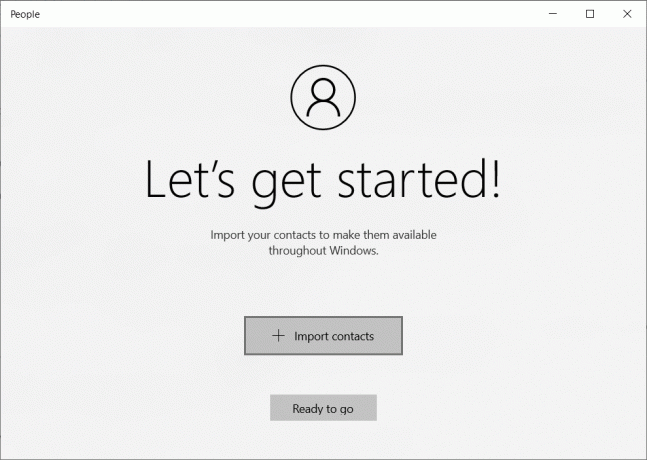
चरण 3: विंडोज कॉन्टैक्ट्स से vCard निर्यात करें
अंत में, अपने विंडोज से vCard संपर्क निर्यात करने के लिए, नीचे दिए गए चरणों का पालन करें:
1. फिर से संपर्क विंडो खोलें।
2. दबाएं Ctrl बटन और सभी आवश्यक संपर्क चुनें।
3. अब विंडोज एक्सपोर्ट कॉन्टैक्ट विजार्ड से, vCards चुनें (.VCF फाइलों का फोल्डर)।
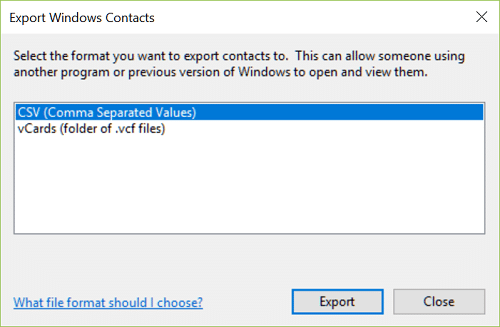
4. पर क्लिक करें निर्यात बटन और अपने vCards को सहेजने के लिए एक गंतव्य स्थान ब्राउज़ करें और फिर ठीक क्लिक करें।
और आपने कल लिया! अब, आप विंडोज कॉन्टैक्ट्स में vCard के रूप में सेव किए गए सभी CSV कॉन्टैक्ट्स को ढूंढ सकते हैं। इसके बाद, आप इन vCard फ़ाइलों को vCard समर्थित ईमेल क्लाइंट/अन्य एप्लिकेशन से आयात और एक्सेस करना चाह सकते हैं।
मैनुअल विधि बहुत लंबी और समय लेने वाली भी है। किसी ऐसे व्यक्ति के लिए जिसे तेज़ विधि की आवश्यकता है, यह एक आदर्श विकल्प नहीं है। हालाँकि, हमारे पास एक और तरीका है जिसे व्यावसायिक विधि कहा जाता है। यह विधि आपको संपर्कों को आसानी से कॉपी और पेस्ट करने की अनुमति देगी; यहां केवल एक तृतीय-पक्ष सॉफ़्टवेयर स्थापित करने की आवश्यकता है - SysTools Excel से vCard कनवर्टर।
विधि 2: SysTools का उपयोग करके Excel को vCard में कनवर्ट करें
SysTools एक्सेल से vCard कन्वर्टरअसीमित एक्सेल संपर्कों को बिना किसी डेटा हानि के vCard फ़ाइल स्वरूप में बदलने का एक प्रोग्राम है। आप एक्सेल फाइल कॉन्टैक्ट्स को सिंगल या मल्टीपल vCards में बदल सकते हैं। एक्सेल से vCard में संपर्कों को बदलने के लिए इस सॉफ़्टवेयर का उपयोग करने के लिए नीचे दिए गए चरणों का पालन करें:
1. चूंकि इस पेशेवर पद्धति के लिए सॉफ़्टवेयर को पहले से स्थापित करने की आवश्यकता है, इसलिए यहां पहला कदम है डाउनलोड करें और एक्सेल से vCard कन्वर्टर चलाएं.
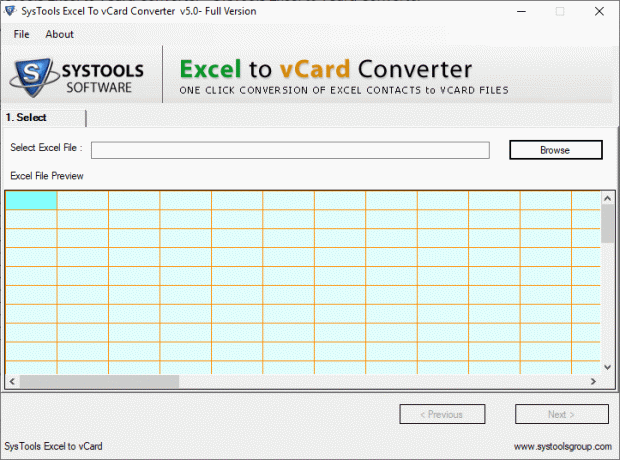
2. एक बार जब आप एप्लिकेशन इंस्टॉल कर लेते हैं, तो आपको पर क्लिक करना होगा ब्राउज़ बटन। यह एक लोड करेगा एक्सेल फाइल.
3. अब अपने कंप्यूटर से vCard फ़ाइल चुनें और क्लिक करें ठीक है.
4. अपने एक्सेल संपर्कों की समीक्षा करने के बाद, पर क्लिक करें अगला.
5. अब आपको अपने vCard फ़ील्ड को सभी Excel फ़ील्ड के साथ मैप करने की आवश्यकता है।

6. पर क्लिक करें "एक्सेल फील्ड्स" vCard फ़ील्ड के साथ मैप करने के लिए फिर क्लिक करें जोड़ें. अंत में, पर क्लिक करें अगला बटन।
7. अपनी आवश्यकता के अनुसार विकल्पों की जाँच करें और पर क्लिक करें धर्मांतरित बटन।
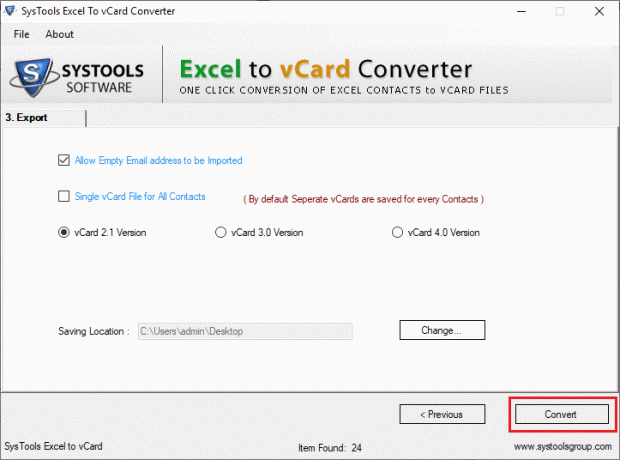
8. vCard फ़ाइलें आपके संपर्कों के लिए सफलतापूर्वक बनाई जाएंगी। अंत में पर क्लिक करें हां उन्हें देखने के लिए।
ध्यान दें: यह एप्लिकेशन एक नि: शुल्क और प्रो संस्करण के साथ आता है। इस सॉफ्टवेयर का मुफ्त संस्करण केवल 25 संपर्कों को निर्यात करने की अनुमति देता है। आप असीमित निर्यात के लिए पूर्ण संस्करण खरीद सकते हैं।
vCard फ़ाइल स्वरूप में निर्यात करने के बाद, आप अपने संपर्कों को जीमेल, आउटलुक, व्हाट्सएप आदि जैसे कई प्लेटफार्मों पर आसानी से साझा कर सकते हैं।
अनुशंसित:
- एक्सेल में वर्कशीट्स के बीच त्वरित रूप से स्विच करें
- YouTube पर हाइलाइट की गई टिप्पणी का क्या अर्थ है?
- स्नैपचैट में ऑवरग्लास का क्या मतलब है?
हमें उम्मीद है कि आपको अपने एक्सेल को vCard फाइलों में बदलने के लिए अपना आदर्श समाधान मिल गया है। हमने इसके लिए दो सबसे आसान और सामान्य तरीके शामिल किए हैं। हमने विस्तार से चरणों का उल्लेख किया है। यदि आपको कोई समस्या आती है, तो आप सहायता के लिए हमसे संपर्क कर सकते हैं या एक टिप्पणी छोड़ सकते हैं।